Para elaborar una factura de venta POS, seleccionas el módulo «Facturar«.
Importante: para facturar, es necesario primero abrir la caja.
![]()
De este modo, se habilitará la pantalla de facturación que se describe a continuación:
Barra de Herramientas
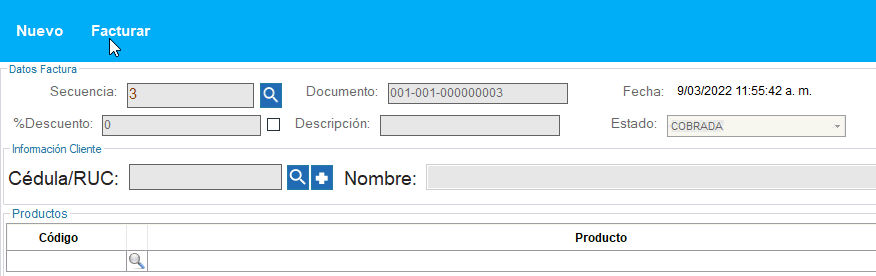
- Nuevo: te permite crear un nuevo comprobante.
- Facturar: una vez ingreses todos los datos de la factura, das clic en esta opción para registrarla en el sistema.
Las siguientes opciones se visualizarán según la configuración que hayas establecido:
- Guardar: almacenará la factura que estás realizando con estado de pendiente.
- Anular: este campo invalidará la factura que se elaboró.
- Duplicar: esta acción te copiará la información en un nuevo comprobante, donde podrás seguir agregando productos.
- Pre cuenta: esta opción se habilita en restaurantes, utilizará para imprimir un detalle para el cliente de los productos a facturar.
- Reimprimir: esta función permite imprimir nuevamente el formato después de haberlo creado.
- Dividir: sirve para realizar dos facturas de un mismo pedido previamente a haberlo guardado. En su mayoría se usa en locales de venta de comidas.
Datos Factura

- Secuencia: es la referencia de la caja en la que se está trabajando.
- Documento: corresponde al consecutivo del comprobante.
- Fecha: este campo te indica la fecha y hora de elaboración del documento.
- Tipo: por defecto se encuentra en factura, sin embargo, al marcar la casilla DNA se cambia a comprobante y de esa manera no se cobrará el IVA en los productos.
- % Descuento: esta opción te permite digitar el descuento que estableciste con el cliente y el que le permitiste al cajero. Es necesario que marques la casilla para poder ingresarlo.
- Descripción: es posible agregar una descripción que se visualizará en la impresión del documento.
- Estado: este campo estará como «pendiente» y cambiará a «cobrado» cuando selecciones la opción facturar.
Información del Cliente
Luego de completar los datos de la factura, diligencias la información del cliente.

En caso de que sea un cliente ya registrado, puedes agregarlo con el ícono de la lupa ![]() .
.
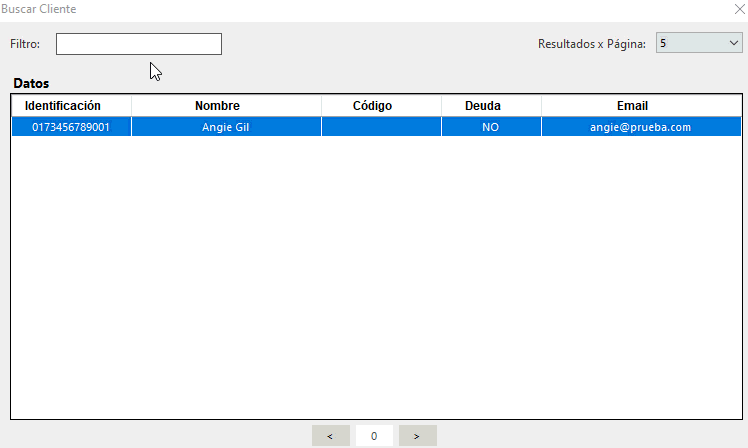
De lo contrario, si el usuario es nuevo puedes añadirlo con el signo ![]() y completas los datos que el sistema te solicita.
y completas los datos que el sistema te solicita.
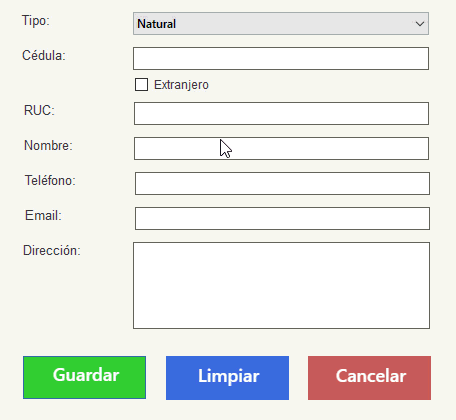
Productos
En la sección de productos podrás definir el código, el producto, la cantidad, el precio de venta al público (PVP), % descuento, descuento y el subtotal.
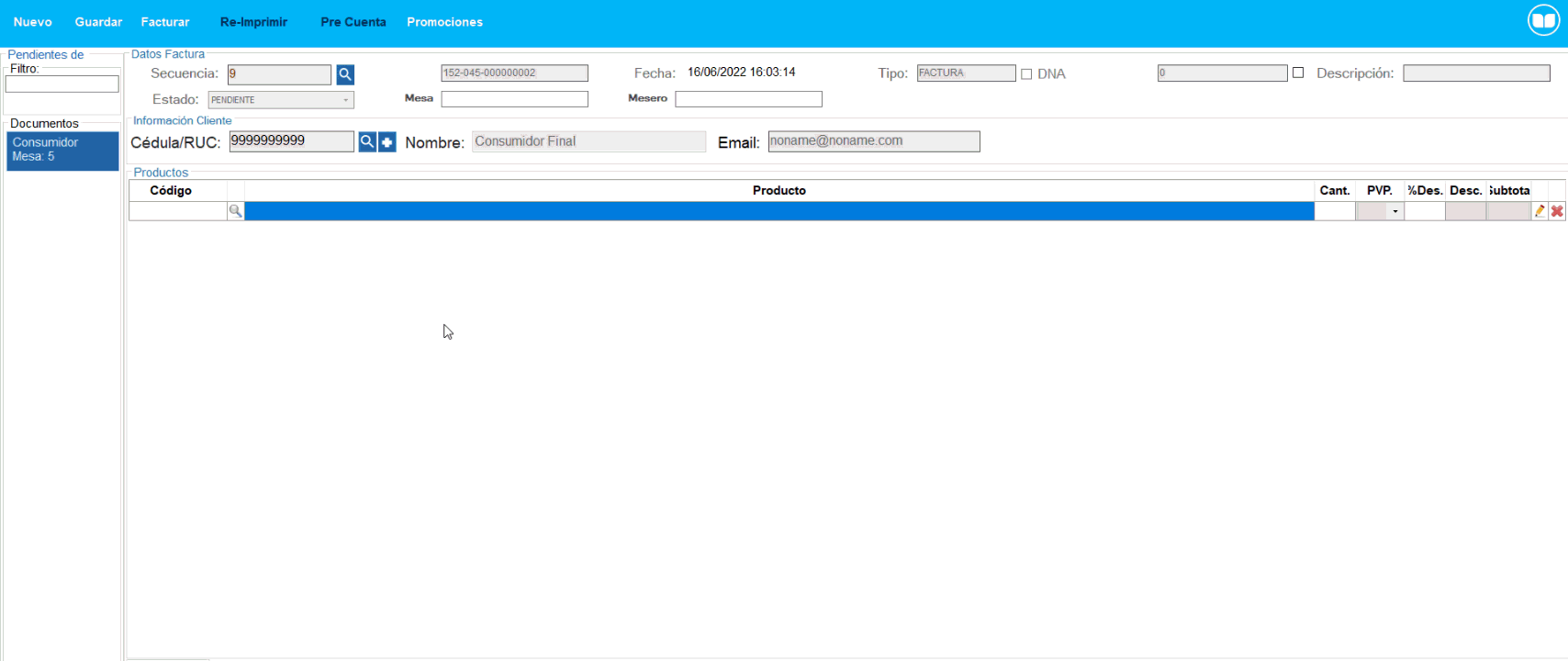
Puedes seleccionarlos con el ícono de la lupa y de este modo se te abrirá el listado de productos que tienes creados previamente.
Una vez tengas la lista de los insumos que se van a facturar podrás modificar: la cantidad, el precio y el porcentaje de descuento y así mismo, editarlo o eliminarlo con los íconos ![]() que se encuentran en la parte derecha de la pantalla.
que se encuentran en la parte derecha de la pantalla.
Totales
En la parte inferior de la ventana, el sistema calcula automáticamente los valores de los productos seleccionados.
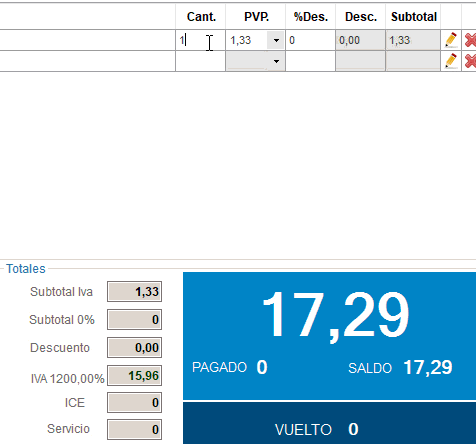
Aquí, podrás elegir diferentes formas de pago como: efectivo, tarjeta de crédito, cheque o retención.
En la opción de efectivo o tarjeta de crédito puedes agregar el valor que se cancela o dividir el total entre las dos formas de pago.
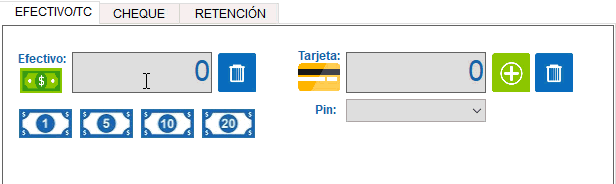
Para los cheques, diligencias los siguientes datos: número de cheque, banco del cual proviene el documento y el monto que se cancela.
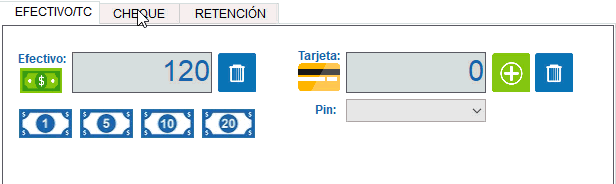
La pestaña de retención se utiliza cuando el cliente te entrega el documento de forma física en el momento, aquí ingresas los datos y el monto para seguir con la facturación acorde a este método de pago.
Finalmente, para realizar el cobro seleccionas el botón Facturar.
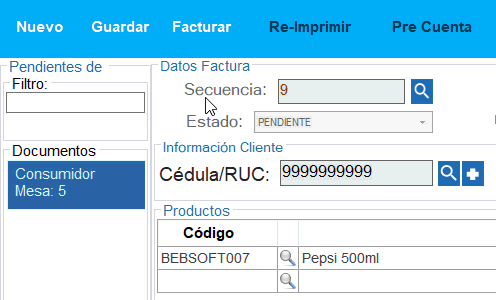
Cuando se imprime un documento electrónico desde un punto de venta, aparecerá el número de autorización.
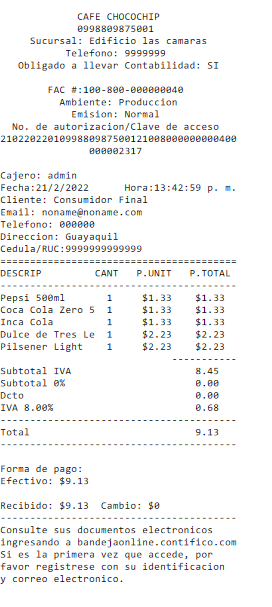
Importante: en caso de que la factura sea hacia consumidor final, en el recibo no se mostrará el correo electrónico.
necesito saber como facturar?
18 octubre, 2022 at 4:58 pmBuenas tardes Joselo, estamos felices de que consultes nuestro contenidos. En esta misma guía te explicamos el paso a paso de como facturar en el punto de venta POS.
18 octubre, 2022 at 5:45 pmEstimados buenas tardes le saluda Janeth Rivera, soy transportista y trabajo con puntos de emisión para la empresa a la que doy el servicio.
13 enero, 2022 at 4:50 pmMes a mes tengo que hacer llegar mis facturas a la cia a la que soy socio ellos emiten una retención en cero de manera informativa, busco la opción pero no se,
cual es? gracias por su tiempo y disposición a mi pedido.
Buenas tardes Janeth, estamos felices de que consultes nuestro portal de clientes. Aquí te dejo el paso a paso para aplicar la retención.
13 enero, 2022 at 5:04 pmMuy Útil el sistema.
25 octubre, 2022 at 2:06 pmBuenas tardes Genesis, estamos felices de que consultes nuestros contenidos.
25 octubre, 2022 at 5:25 pm